拓扑结构【路由器和计算机 没有交换机】
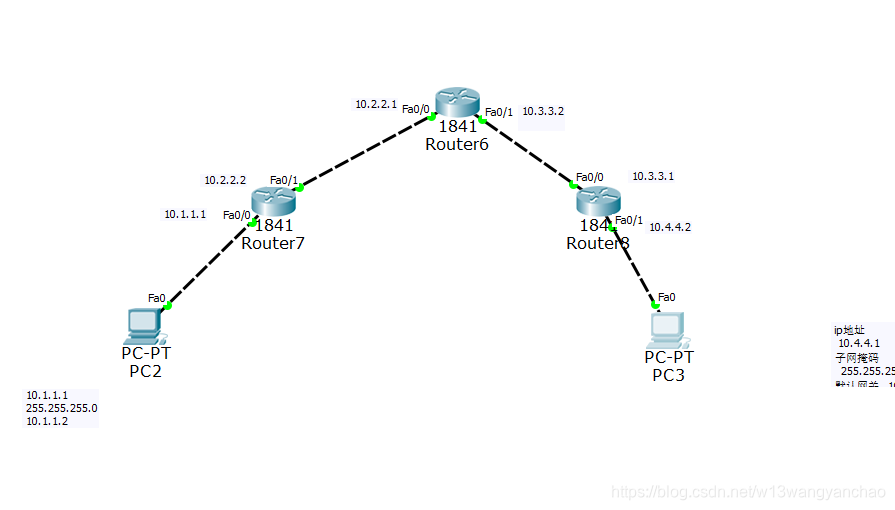
第一步打开通道 (红灯变路灯)设置好IP地址
路由器:n-用户模式-enable(en按tab键补全)-特权模式-configure terminal(configure t 按tab键补全)-全局配置模式-interface-接口模式【配置接口】
【一】
配置路由器接口:
int f0/0 【回车】
IP address 路由器接口f0/0地址 子网掩码 【回车】
int f0/1
IP address 路由器接口f0/1地址 子网掩码
no shutdown【打通接口 变绿灯】
路由器:
四个网段:10.1.1.0 10.2.2.0 10.3.3.0 10.4.4.0【从左-右】
三个路由器:
router7 f0/0 :10.1.1.1 f0/1:10.2.2.2【router7 f0/1和router6 f0/0都在10..2.2.0网段】
router6 f0/0:10.2.2.1 f0/1:10.3.3.2【router6 f0/1和router8 f0/0都在10.3.3.0网段】
router8 f0/0:10.3.3.1 f0/1:10.4.4.2
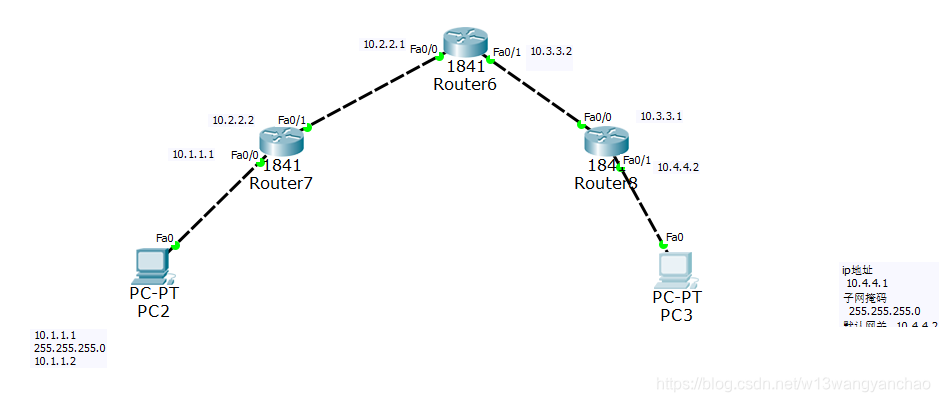
配置接口
路由器router7:命令之间回车
路由器 右键 CIL 进入
Continue with configuration dialog?[yes/no]: 【输入n】
Router>【输入en】
Router>enable
Router#configure terminal
Enter configuration commands,one per line. End with
CNTL/Z.
Router(config)#int f0/0
Router(config-if)#ip address 10.1.1.1 255.255.255.255.0
Router(config-if)#no shutdown【回车】
Router(config)#int f0/1
Router(config-if)#ip address 10.2.2.2 255.255.255.255.0
Router(config-if)#no shutdown【回车】
路由器router 6 ,router8分别 进入选中路由器 右键 进入CIL模式 配置 全部接通后【绿灯】

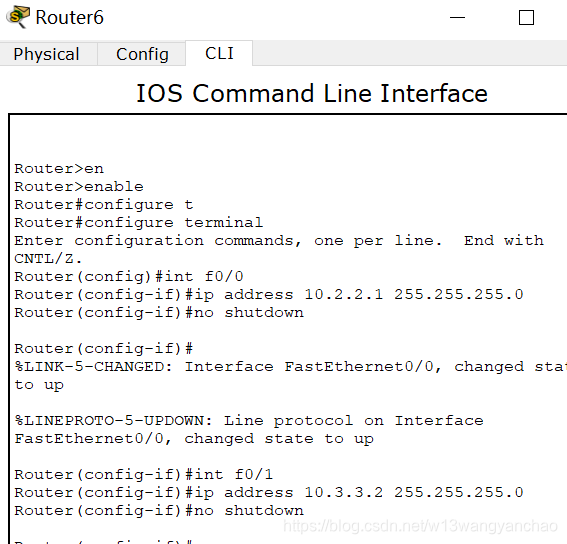
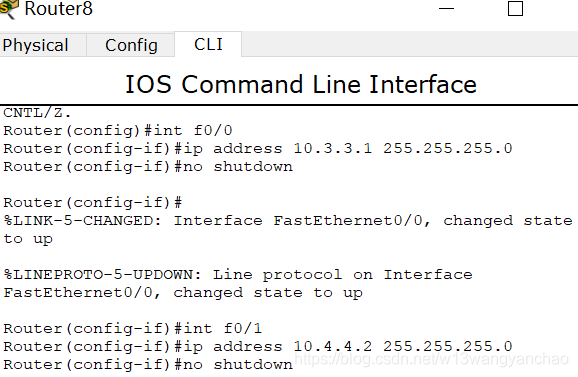
【二、主机设置IP】
主机:
IP地址【取值 1~254 主机不能0和255,不能和路由器接口地址一样】
ip地址,子网掩码,默认网关【路由器接口地址f0/0】
pc2:ip 10.1.1.2 子网掩码 255.255.255.0 默认网关 10.1.1.1
pc3:ip 10.4.4.1 子网掩码 255.255.255.0 默认网关 10.4.4.2
 s
s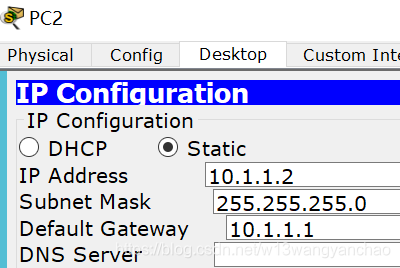 s
s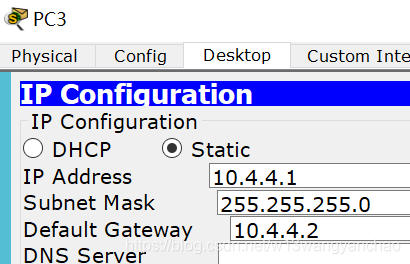
虽然变绿灯,但是两台计算机 确无法连通,这时要用到 静态路由配置,搭建通道
第二步(配置静态路由)
为什么要配置静态路由,静态路由充当什么角色?
静态路由相当于创造了一个通道让两台计算机在不同的网段之间实现相互连接,
【这里是四个网段 】
IP route 目的地址 子网掩码 下一跳的接口地址
配置router7静态路由
路由器router7和网段1,网段2都能连通,他需要连3和4,下一跳选择这个网段的最近的接口地址 router6的f0/0接口【红点处】
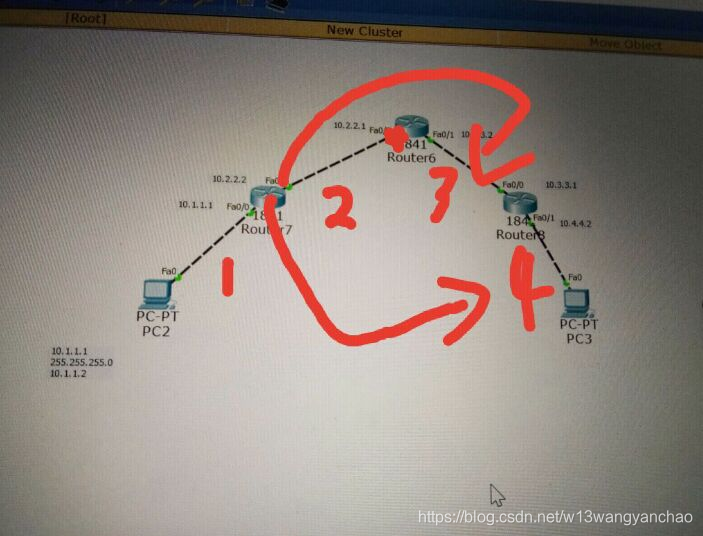

router6
需要连网段1和网段4,红点处为下一跳
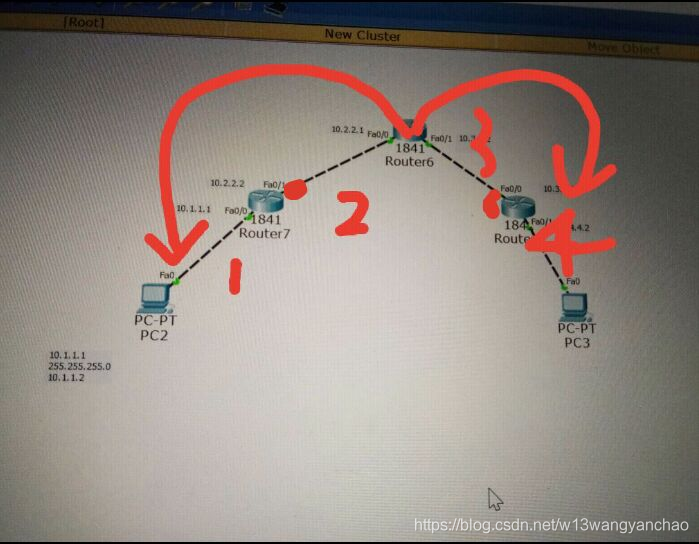
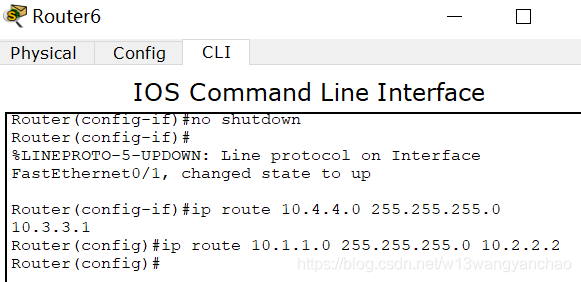
router8
连网段1和网段2,


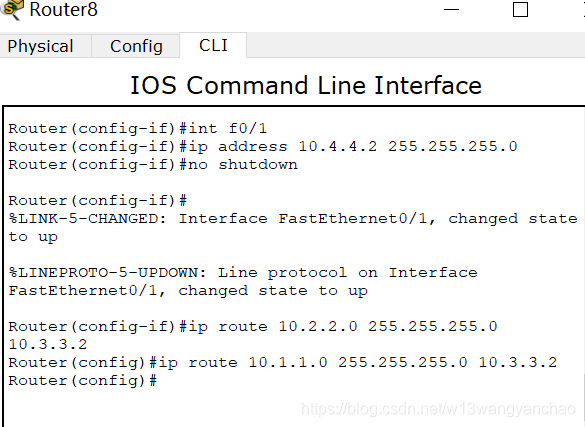
第三步测试计算机是否 能ping通
用一台计算机去ping 另一台计算机的IP地址 ,没有丢失数据包 就是ping通了
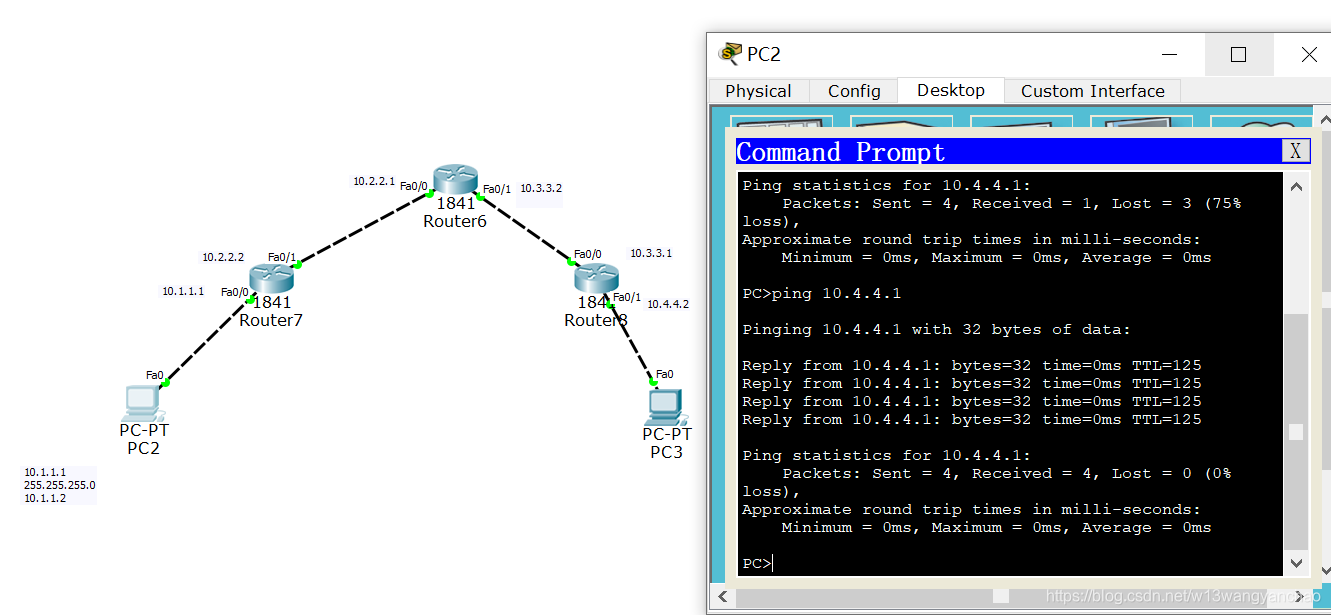
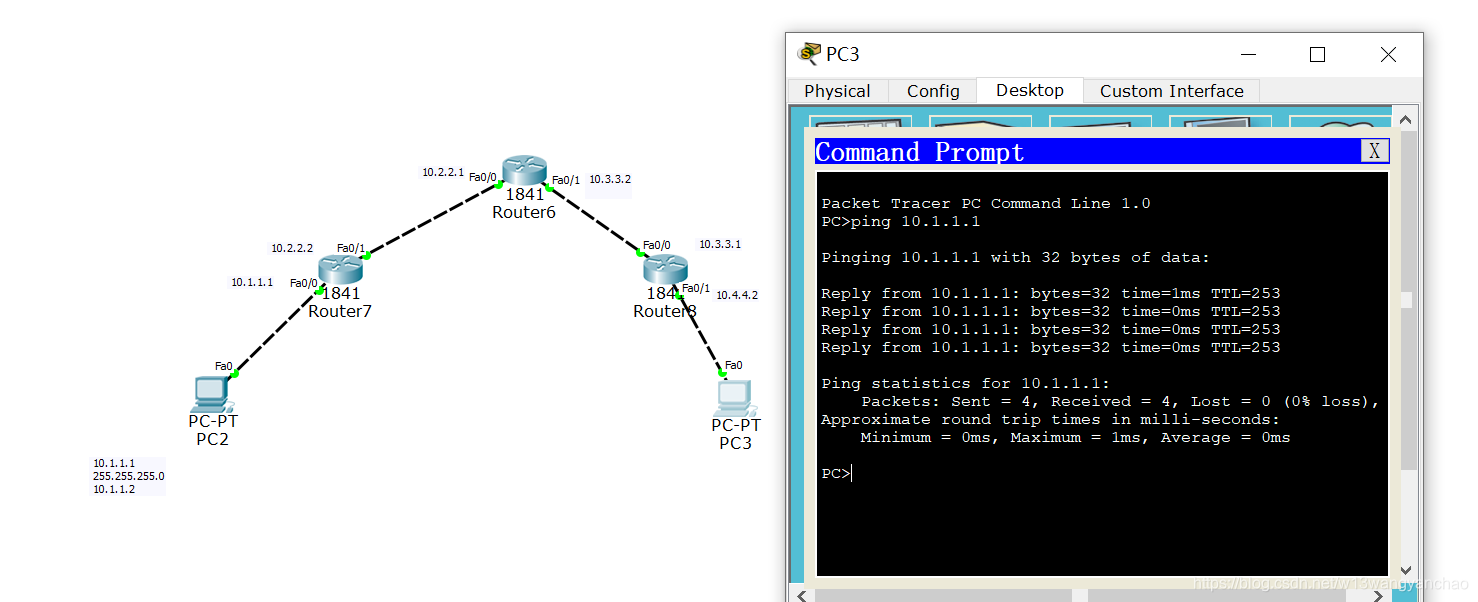
最后:【注意不要犯不该犯的错误】开始搭建的时候把f0/0 和f0/0接口在一个网段。要注意两个是接口不可能一样的
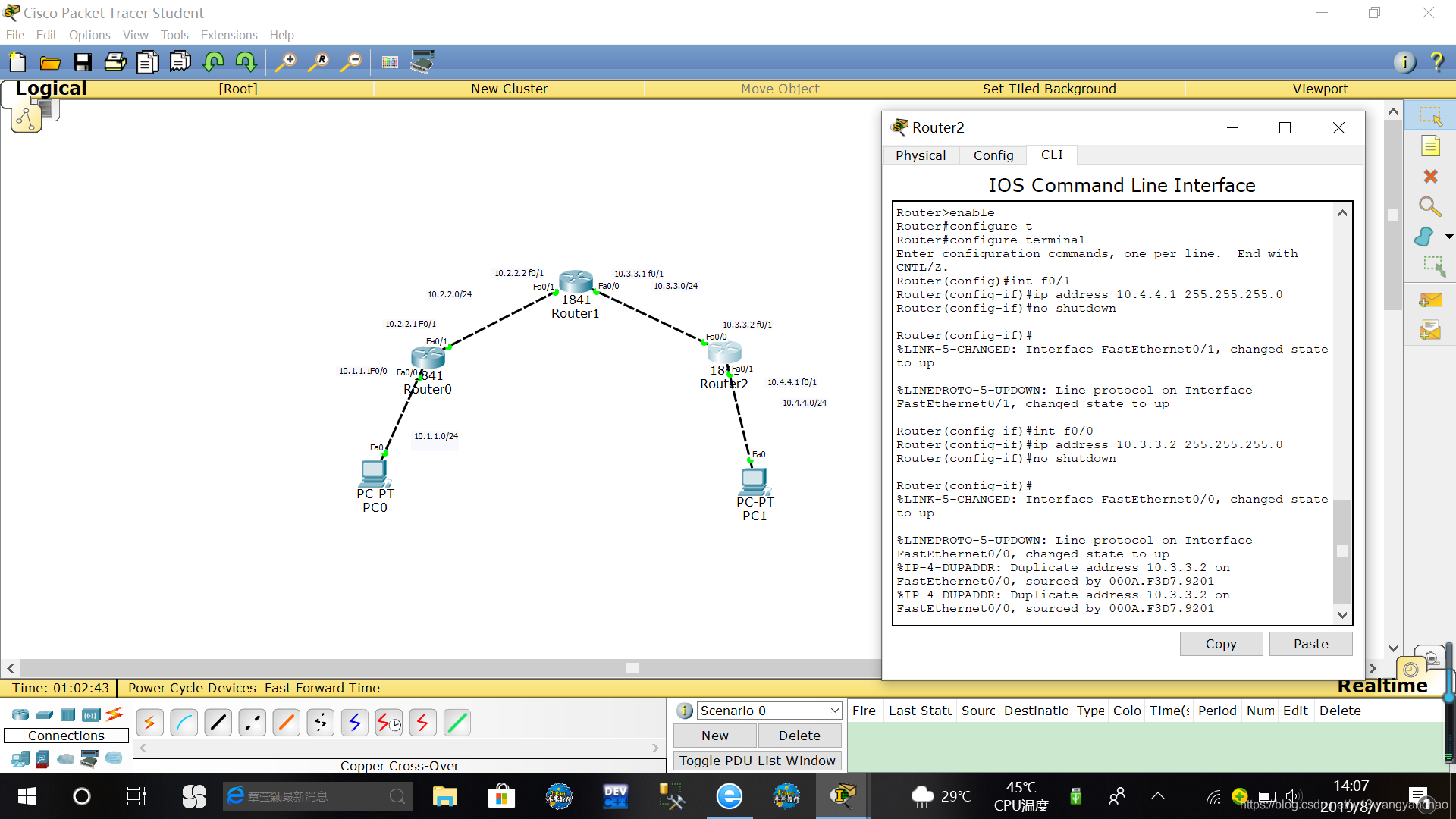
来源:https://blog.csdn.net/w13wangyanchao/article/details/98752575